WordPressサイトがハッキングされた場合はどうすればよいですか? クイックフィックスのヒントとコツ。
公開: 2022-04-28今日のWebサイト所有者にとって最悪のシナリオの1つは、ハッキングされることです。 事前に考えておらず、セキュリティプラグインなどでサイトを保護していない場合は、深刻な問題が発生する可能性があります。
ハッキングされたことをできるだけ早く理解し、悪い結果を最小限に抑えるために、与えられた瞬間に最善を尽くすことが不可欠です。 もちろん、何かが起こったことや、Webサイトが正常に機能していることがよくわかります。
しかし一方で、すべてのハッキングが同じではないため、特に実際に何が起こったのかを理解することは困難ですが、何かがうまくいかなかったか、不正なプレーが含まれたことを示すいくつかの兆候があります。
あなたのサイトがハッキングされた歌

ログインできません
あなたがハッキングされたことの否定できない兆候。 ログインできない理由は、クレデンシャルを思い出せないことから、管理者の変更やハッカーの攻撃によりアカウントが無効になることなど、さまざまです。
ログインできない場合は、アカウントが削除されている可能性があります。アカウントを元に戻し、サイトをもう一度管理するには、次に何をすべきかを知るために、削除の原因を確認する必要があります。
サイト上の不明なコンテンツまたは「ハッキングされました」というメッセージ
これは、サイトがハッキングされたことを示すもう1つの明らかな兆候です。 サイトが設定どおりに表示されない場合、および追加のテキストが表示される場合は、状況は非常に明確です。 あなたのウェブサイトはあなたの許可なしに他の誰かによって管理されています。つまり、あなたのサイトがハッキングされているということです。 さらに、「ハッキングされました」というメッセージが表示された場合は、サイトの制御を取り戻してコンテンツを復元するしかありません。
サイトは他の場所にリダイレクトされます
発生する可能性のある最悪の事態の1つは、競合他社のWebサイトであろうと、訪問者を決して終わらせたくない他のサイトであろうと、間違いなく自分のサイトから別のサイトにリダイレクトすることです。 あなたが訪問者を失い、あなたのコンバージョンがダンプでダウンし、そして最終的にあなたが利益を失うような状況から身を守るために、サーバーの世話をし、高品質のホスティングを取得することが重要です。
GoogleChromeは警告を表示しています
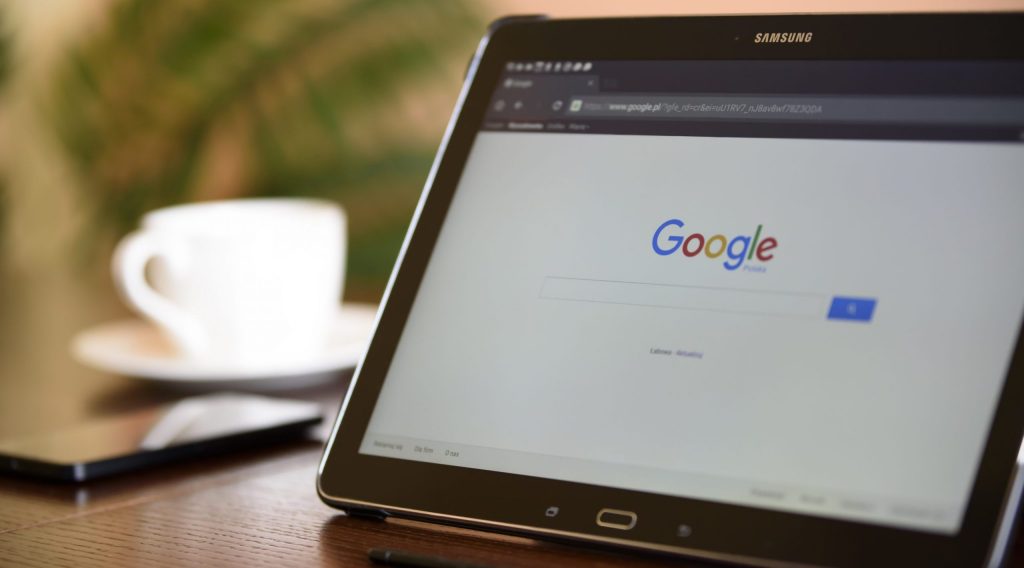
Google Chromeにサイトが侵害されたという警告が表示された場合は、ハッカーの攻撃が原因である可能性が非常に高くなります。 警告に従い、警告の原因をできるだけ早く診断することが不可欠です。
広告/ポップアップが表示されます
攻撃の明確な兆候であり、訪問者の評判を確実に損なう可能性があるのは、自分で配置しなかった広告、ポップアップ、および同様のコンテンツの表示です。 むしろ、あなたは単に誰かの標的であり、誰かがあなたのサイトを無許可のコンテンツで溢れさせました。
さらに悪いことに、これらがあなたから隠される可能性さえあります。 熟練した個人は、追加の広告を簡単に配置して、ログインしていないユーザーだけに表示させることができます。これが発生した場合、あなたはそれに気付かないかもしれません。
ハッキングされたサイトを修正する方法

サイトがハッキングされたことに気付いた後、何をするかは、正確に何が起こったか、何を修正する必要があるかにのみ依存します。 WordPressは非常に人気があり、今日広く使用されていますが、それは100%絶対確実というわけではありません。
最も重要であると同時に最も難しい「タスク」は、状況が非常に落ち着く必要があるため、落ち着いて滞在することです。サイトを保存するために必要な手順のさらなる過程に影響を与える可能性があるため、慌ててはいけません。
サイトがハッキングされたことを確認するための一般的な手順には、パスワードのリセット、プラグインとテーマの更新、冗長ユーザーの削除、不要なファイルの削除、サイトマップのクリーンアップ、プラグインの再インストールによるデータベースのクリーンアップなどがあります。
ただし、残りのテキストでは、一般的で、簡単で、広く適用できるものを扱います。
1.無料のERSスクリプト
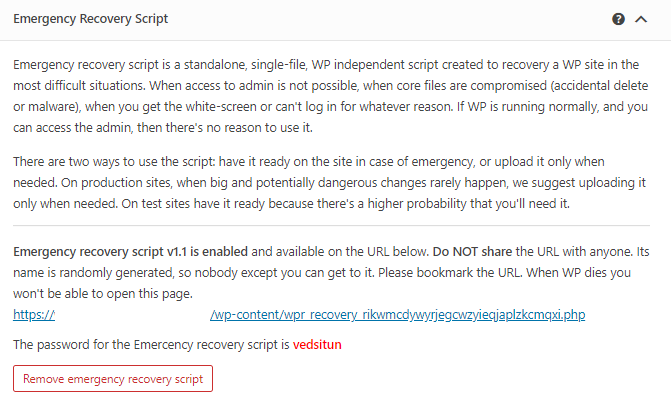
これは、データベース内のファイルやコードなどを変更することなく、最も重大な状況でWordPressサイトを回復するために作成されたWordPressスクリプトです。 このスクリプトは、サイト全体の再インストールを回避するために作成されているため、データを失うリスクを自動的に軽減します。
すでに述べたように、管理者アカウントにログインできないことは深刻な問題であるため、管理者パネルにアクセスできないと、回復に使用するプラグインとそのアクティブ化が自動的に制限されます。 これがERSスクリプトの出番です。サイトを回復するためにファイルや関数を必要としない単一ファイルのPHPスクリプトです。
ERSスクリプトが役立つ状況のいくつかは次のとおりです。
- WPコアファイルの削除、移動、または変更
- WPの更新が正しくないため、サイトが強制終了されます
- 何らかの理由でログインに失敗しました
- 管理者権限の喪失
- すべてのアイテムとデータの損失
ERSにはさまざまなツールがあり、それぞれに固有の責任があります。
それらのいくつかを次に示します。
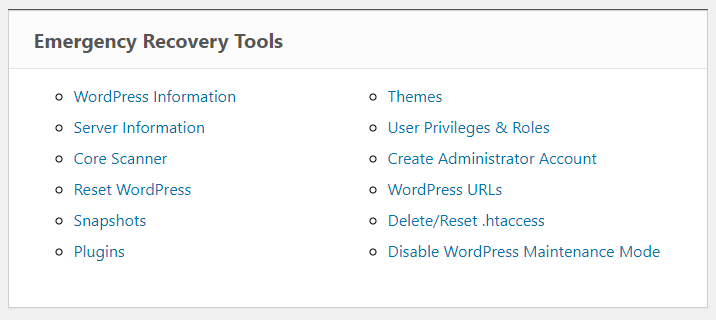
WordPress情報– wp-config.phpの場所、WPバージョン、データベースアクセス情報などのWPインストールに関する情報を提供します。
サーバー情報– PHPおよびMySQLバージョンを含むサーバーに関する情報と、より詳細なサーバー情報を取得できるphpinfo()関数へのアクセスを提供します。
コアファイル–すべてのコアファイルをチェックし、元のファイルと比較して、変更があった場合は警告します。 ERSは、変更されたコアファイルを検出すると自動的に元のファイルをダウンロードするため、変更されたファイルを簡単に置き換えることができます。 コアファイルの変更をチェックするだけではありません。 また、WPコアファイルに属していないファイルを検出し、非常に簡単に削除できます。
WordPressのリセット–WPインストールを完全にリセットするための非常に高速で簡単な方法を提供します。 実際には、データベースがデフォルト値にリセットされます。 すべてのユーザーアカウントを含むデータベースからすべてのデータをクリーンアップしますが、テーマやプラグインなどの他のファイルはそのまま残ります。
スナップショット–サイト用に作成したすべてのスナップショットのリストを提供します。存在する場合は、オフサイトのものも含まれます。さらに、[復元]オプションを使用して必要なスナップショットを復元できます。
プラグイン–これにより、WP管理者から行うのと同じように、必要なプラグインを有効/無効にして、不良プラグインまたはプラグインをインストールした後にアクセスできなかった場合にWP管理者にアクセスできるようになります。アップデート。
2.WPリセット
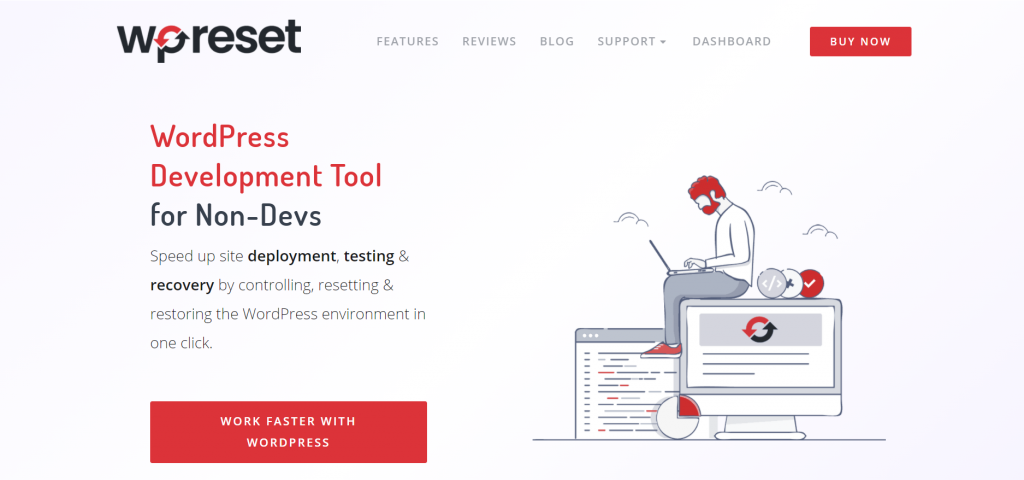
上記のERSスクリプトへのアップグレードとしてのWPリセットプラグインもソリューションです。 ページがハッキングされた場合を含め、誰かがWordPressページをリセットしたいと思う理由はたくさんあります。

これらのアクションを手動で実行することは、時間がかかるだけでなく、面倒な場合もあります。 このプラグインは、高度なリセット機能を使用してサイト全体または選択した部分をデフォルト値にすばやく効率的にリセットします。 WordPressサイトを部分的および完全にリセットする機能があるだけでなく、他の多くの優れた機能も提供します。
このプラグインの重要な機能としてのスナップショットは、深刻なセキュリティの形態を表しています。 この機能は、作成、変更、削除などされたカスタムテーブルへの洞察を提供することにより、データベースアイテムに加えられた変更について学習する上で主要な役割を果たします。スナップショットは、現在のデータベーステーブルと比較したり、復元または削除したりできます。 -スナップショットを作成するのに2秒。
サイトに変更を加えるたびにスナップショットを作成することをお勧めします。 より正確には、変更が完了したら、スナップショットを作成します。 そうすれば、常に最新の更新されたスナップショットが保存され、データ/コンテンツが失われた場合でも、損失の原因が何であっても安全です。
したがって、サイトがハッキングされてスナップショットを作成した場合は、使用するサイトを見つけて[復元]をクリックするだけです。 すぐに、サイトはスナップショットが作成されたときと同じになります。
3.バックアップを復元します

実際に既存のサイトのコピーであるバックアップは、予期しないことが起こった場合にサイトを非常に迅速に戻すのに役立ちます。 スナップショットの作成に似ているため、複雑で有益なものはありません。
したがって、サイトがハッキングされた後の予防措置としてバックアップを使用した場合、これは、最初から始めて貴重な時間を無駄にするのではなく、ページを復元して古いページに復元するために必要な手順です。
バックアップがサイトと同じ場所にある場合は、ハッキングされる可能性があるため、そのバックアップの恩恵を受ける機会は少なくなります。 そのため、バックアップをリモートで、最もできればクラウドに保存することをお勧めします。
4.ホスティングプロバイダーに連絡する

サイトを元に戻すための別のオプションとして、バックアップを自分で使用しなかった場合は、ホスティングプロバイダーに連絡してください。 一般に、このような企業は、ホスティングを提供しているサイトのバックアップを定期的に作成して、何らかのセキュリティを確保する慣行を持っています。
ホスティングプロバイダーでサイトのバックアップを見つけた場合、これは理想的な状況であり、回復する準備ができています。 それは理想的な状況であるため、一般的ではありません。そのため、誰か、この場合はホスティングプロバイダーに依存する状況を回避するために、可能な限り自分自身を保護するようにしてください。バックアップ。 それはただの可能性です。
5.あなたのためにそれを修正する会社を見つけてください
メンテナンスサービスに関しては、多くのオプションを確認する必要があります。 1回限りの修正を取得するか、誰かを雇ってそれを継続的に行うことができます。 ただし、これはこの記事でカバーするには広すぎるトピックです。 そのような会社とその価格の詳細については、こちらを参照することをお勧めします。
これが二度と起こらないようにする

一度起こったことはいつでも再び起こる可能性があります。 すべてを正常に回復し、すべてが以前より安全であると考えたら、再び厄介な状況に陥らないように、常に追加の手順が必要です。 特にあなたがたくさん投資したものに関しては、回復するよりも防ぐ方がはるかに優れていることは誰にとっても明らかです。
WordPressがユーザーに提供するプラグインのおかげで、これらの手順を実行するのは非常に簡単です。 たとえば、WPリセットのようなプラグインがあなたのために何ができるかを思い出してみましょう。 このプラグインは、問題が発生したときにあなたを救い、時間やお金などを節約します。私たちは皆、そのようなものを望んでいます。
質の高いホスティング

質の高いブログやサイトを作成することは重要ですが、実際にサイトを手にしているので、質の高いホスティングプロバイダーを選択することも同様に重要です。 他の業界と同様に、このサービスを提供するすべての企業が高品質であり、同じレベルのセキュリティを提供しているわけではありません。
したがって、会社の評判について詳細に調査し、最高のセキュリティを提供するものを選択することが非常に重要です。これにより、望ましくない状況が発生した場合でも、サイトを復元できるバックアップを利用できます。
セキュリティプラグイン
覚えておくべきもう1つのことは、セキュリティプラグインを使用することです。 結局のところ、セキュリティを最優先する必要があるため、上記は論理的な順序です。 WordPressはセキュリティやその他のパラメーターを非常に重要視しているため、無数の利用可能なオプションから自由に選択できます。
Webサイトに最高の保護を提供するプラグインの1つは、Wordfence Security – Firewall&MalwareScanです。 この無料のプラグインは、サイトがセキュリティの問題にさらされている場合や単に侵害された場合に電子メールですばやく通知することでハッキングされるのを防ぎ、Webサイトでのトラフィックとハッキングの試みの概要をリアルタイムで確認できるようにします。
WebARXプラグインのプレミアムバージョンは、サイトを保護するための理想的な方法です。 この便利なプラグインは、サイトへの攻撃を防ぐだけでなく、WordPress、Laravel、Joomla、Magento、Drupal、SymfonyなどのPHPアプリケーションを保護します。
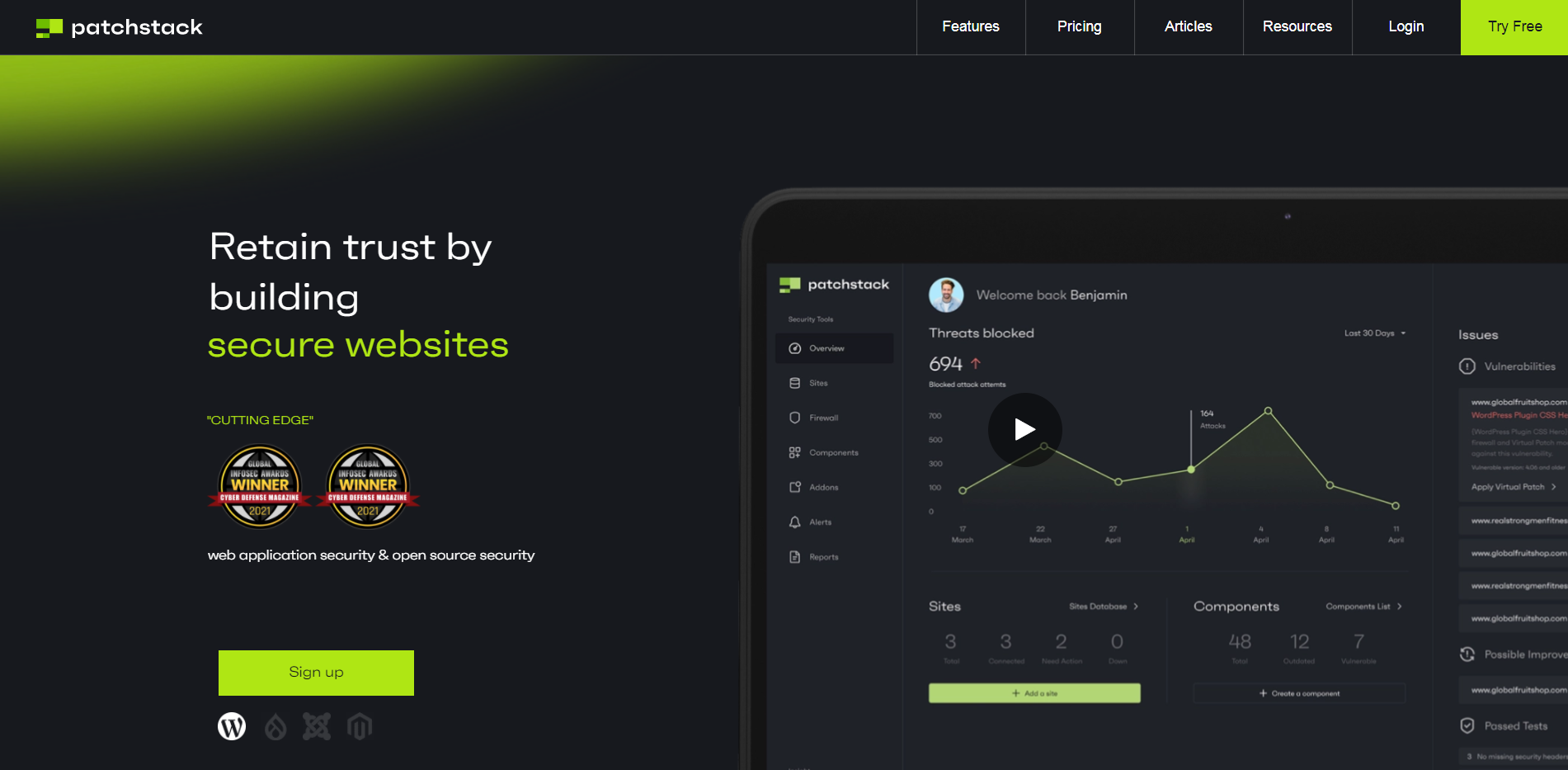
さらに、このプラグインを使用すると、1つのダッシュボードですべてのWebサイトのセキュリティの概要を取得できます。 つまり、WebARXは、デジタルエージェンシー、Web開発者、または複数のサイトを管理するフリーランサーであるかどうかに関係なく、すべてのサイトを保護するためのセキュリティプラットフォームです。
もう1つの優れたオプションは、セキュリティ忍者です。 このプラグインは、サイトをさらに保護し、サイトへの攻撃を防ぎたい人を対象としています。 このプラグインは、セキュリティに必要なすべてのものを含めるだけで、ファイアウォール、マルウェアスキャナー、スケジュールされたスキャン、セキュリティテストなどで保護を提供します。
非常に多くの便利なものとシンプルなプラグインは、サイトを保護するために不可欠な部分です。 Security Ninjaは、10年以上にわたって利用可能な保護プラグインとして、これまでに何千ものWebサイトを保護してきました。
結論
WordPress自体は安全なプラットフォームですが、今日では、完全に無防備であるとは言えないシステムがあり、注意とセキュリティだけでは十分ではありません。 それがどんな規模であろうと、それがどんなビジネスであろうと、大小を問わず、誰も安全でなく、完全に保護されていません。
可能な限り最善の方法でウェブサイトを構築しようとすると、常に一定のリスクが伴います。 しかし、それはあなたを落胆させるべきではありません。 大きな利点は、WordPressで利用できるセキュリティプラグインが多数あり、サイトを可能な限り保護するのに役立つという事実です。 これらのプラグインを使用すると、作業、時間、およびお金を節約できるだけでなく、不要なストレスから保護することもできます。
私たちが言及したERSスクリプトは、WP Resetプラグインと同様に、悲惨な状況にあるときに役立つことを忘れないでください。したがって、作業を保護するためにそれらを取得することを確実に検討する必要があります。 したがって、完全に保護されていると思われる場合は、Webサイトを所有することには常にある程度のリスクが伴うことを忘れないでください。また、常にそれを最小限に抑えるように努める必要があります。
